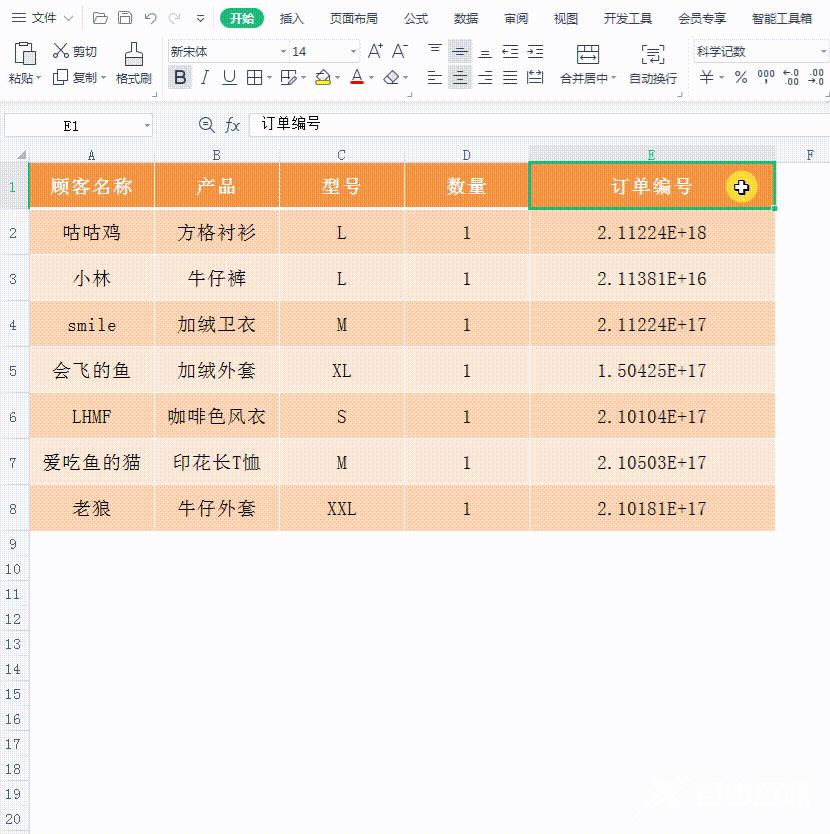很多做电商的朋友,都会使用Excel表格来记录所有商品交易信息,但是在单元格填入订单号的时候,却自动变成了E+17的样式,面对这个问题,很多人都不知道要怎么调整才能够显示正确
很多做电商的朋友,都会使用Excel表格来记录所有商品交易信息,但是在单元格填入订单号的时候,却自动变成了E+17的样式,面对这个问题,很多人都不知道要怎么调整才能够显示正确的内容,那么针对这个问题,本期软件教程内容就来为广大用户们进行解答,希望能够给各位带来帮助。

Excel订单编号变成E+17的解决办法:
1、输入长数字
首先打开素材文件,单击E2单元格输入图片内的订单编号,敲回车后,我们会发现默认变成了2.11224E+17。
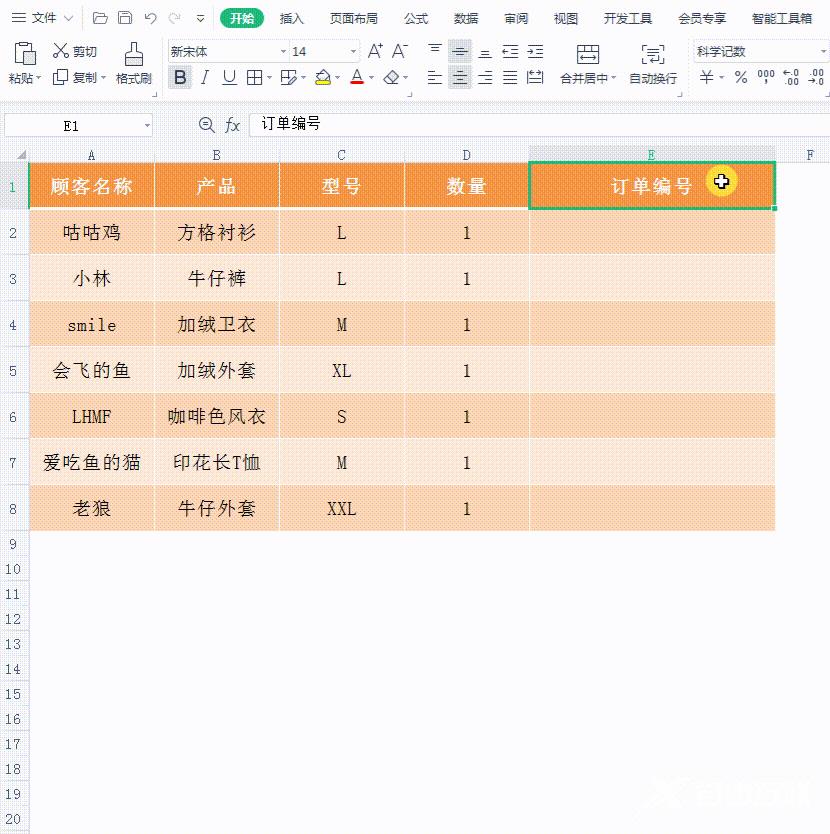
2、设置单元格格式
首先我们选中E列订单编号数据,按Ctrl+1快捷键,弹出单元格格式对话框,在分类下面选择数值选项卡,小数位数手动改成0,敲回车后,我们就会发现,E+已经没有了, 产品编号中所有数字,都正常显示在了单元格当中。